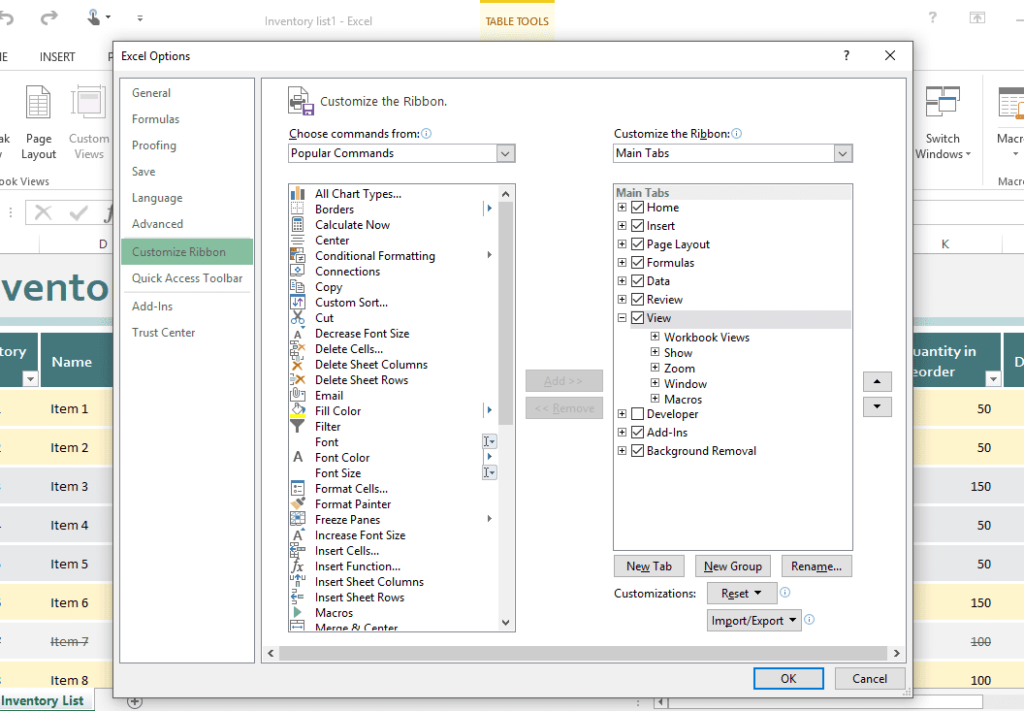
Poprvé představený v aplikaci Excel 2007, pás karet je pruh tlačítek a ikon umístěných nad pracovní oblastí. Pás karet nahrazuje nabídky a panely nástrojů nalezené v dřívějších verzích aplikace Excel. Pokyny v tomto článku platí pro Excel pro Microsoft 365, Excel 2019, Excel 2016, Excel 2013 a Excel 2010.
Součásti stuhy
Pás karet obsahuje karty označené Domů, Vložit, Rozložení stránky, Vzorce, Data, Kontrola, Zobrazení a Nápověda. Když vyberete kartu, oblast pod pásem karet zobrazí sadu skupin a v rámci skupin tlačítka představující různé příkazy.
Když Excel otevře kartu Domů, zobrazí se spolu se skupinami a tlačítky na ní. Každá skupina představuje funkci. Skupina Number obsahuje příkazy, které formátují čísla, například ke zvýšení nebo snížení počtu desetinných míst. Skupina Buňky obsahuje možnosti pro vkládání, mazání a formátování buněk. Výběr příkazu na pásu karet může vést k dalším možnostem obsaženým v kontextové nabídce nebo dialogovém okně, které se vztahují ke zvolenému příkazu.
Sbalte a rozbalte pás karet
Pásku lze sbalit a zvětšit tak velikost listu viditelného na obrazovce počítače.
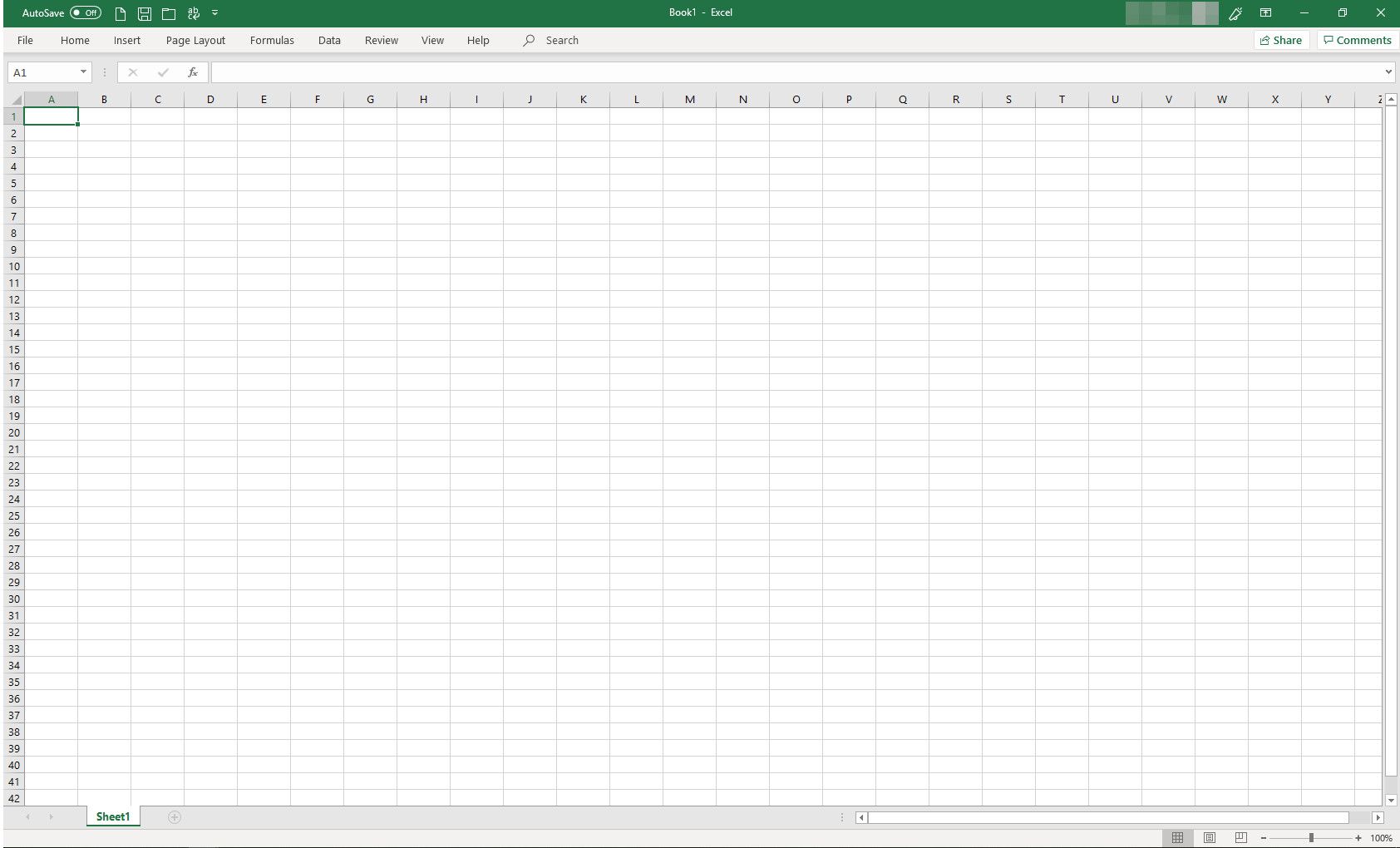
Sbalení pásu karet lze provést čtyřmi způsoby:
- Poklepejte na kartu pásu karet, například Domov, Vložitnebo Rozvržení stránky zobrazit pouze karty. Chcete-li rozbalit pás karet, poklepejte na kartu.
- lis CTRL+F1 na klávesnici zobrazovat pouze karty. Chcete -li pás karet rozbalit, stiskněte CTRL+F1.
- Vybrat Možnosti zobrazení pásu karet (umístěný nad pásem karet v pravém horním rohu aplikace Excel a vypadá jako pole se šipkou nahoru) a vyberte Automaticky skrýt pás karet. Karty ani příkazy nebudou viditelné. Chcete -li pás karet rozbalit, vyberte Možnosti zobrazení pásu karet, a vyberte si Zobrazit karty a příkazy.
- Vybrat šipka nahoru umístěný na pravé straně pásu karet sbalí pás karet a zobrazí pouze karty. Chcete-li rozbalit pás karet, poklepejte na kartu.
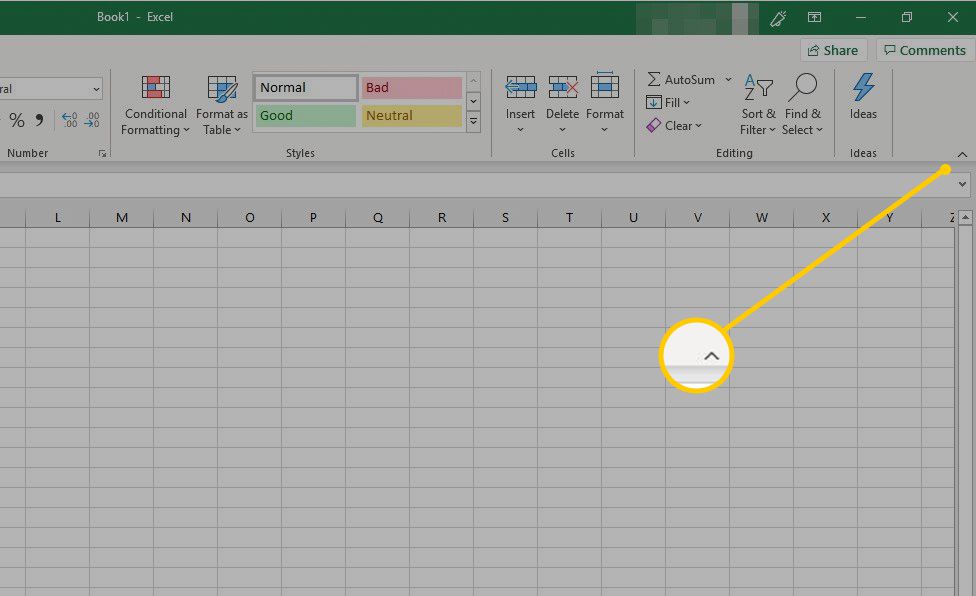
Přizpůsobte pás karet
Od aplikace Excel 2010 je možné pás karet přizpůsobit pomocí pásu karet Přizpůsobit volba. Tuto možnost použijte k:
- Přejmenujte nebo změňte pořadí výchozích karet a skupin.
- Zobrazit určité karty.
- Přidat nebo odebrat příkazy na existující karty.
- Přidejte vlastní karty a vlastní skupiny, které obsahují často používané příkazy.
Existují také funkce příkazů, které nelze na pásu karet změnit, konkrétně výchozí příkazy, které se v okně Přizpůsobit pásu karet zobrazují šedě, například:
- Názvy výchozích příkazů.
- Ikony spojené s výchozími příkazy.
- Pořadí těchto příkazů na pásu karet.
Přidání příkazů na pás karet:
-
Vyberte kartu, například Domov, Vložitnebo Rozvržení stránky.
-
Klepněte pravým tlačítkem na prázdnou oblast pásu karet.
-
Vybrat Přizpůsobte pás karet.
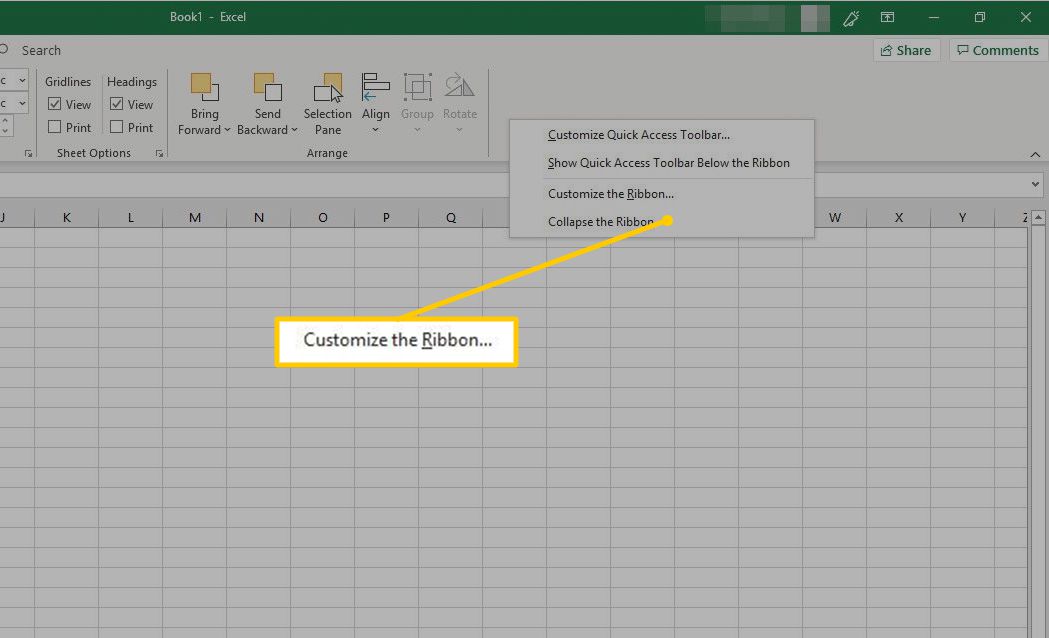
-
Jděte na Hlavní záložky seznamu a vyberte kartu (například kartu Rozložení), na kterou chcete přidat příkaz. Poté vyberte Nová skupina. Při přidávání příkazů na pás karet musíte vytvořit vlastní skupinu.
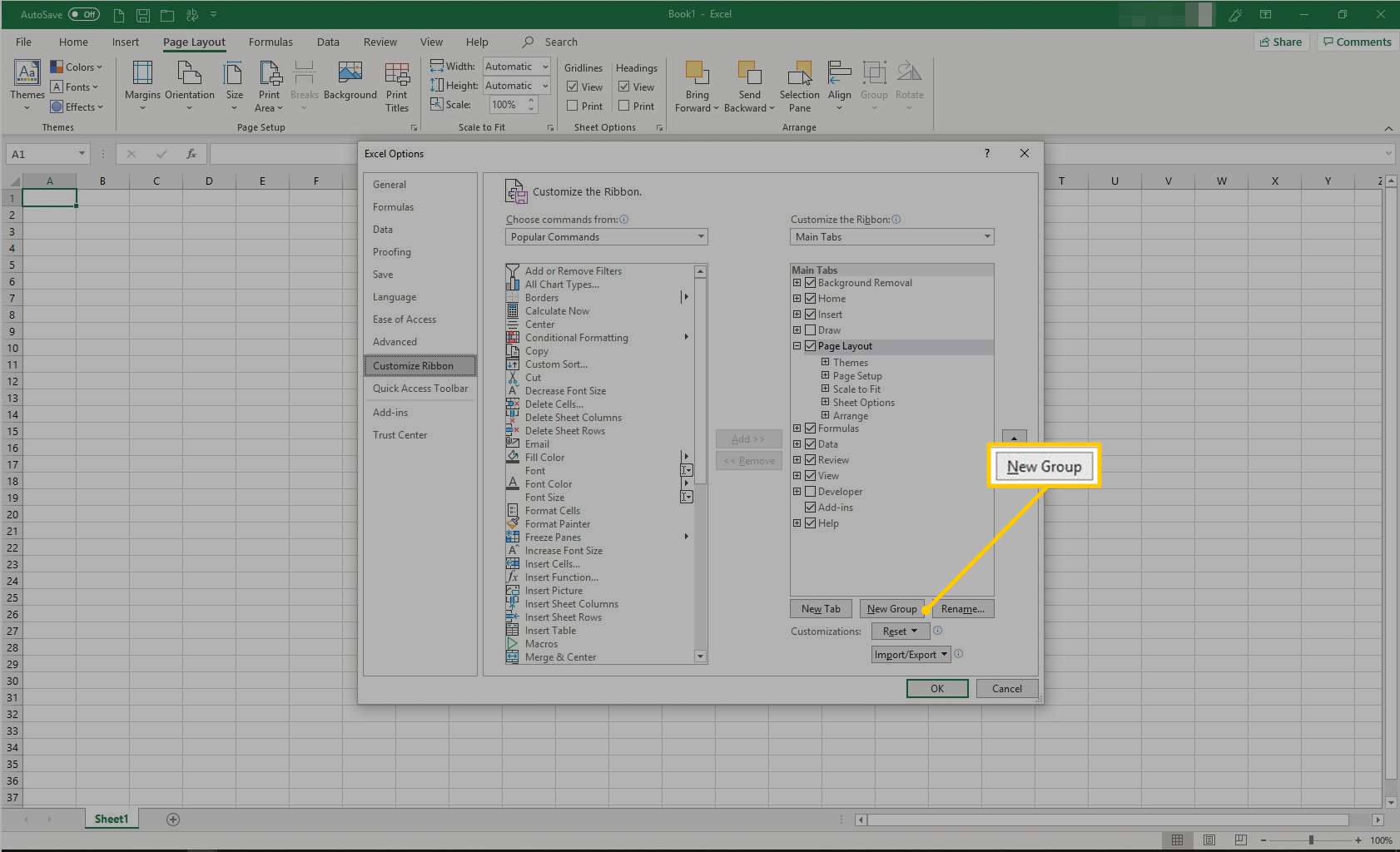
-
A Nová skupina (vlastní) položka se zobrazí pod kartou, kterou jste vybrali. Chcete -li skupině dát konkrétnější název, vyberte Přejmenovat.
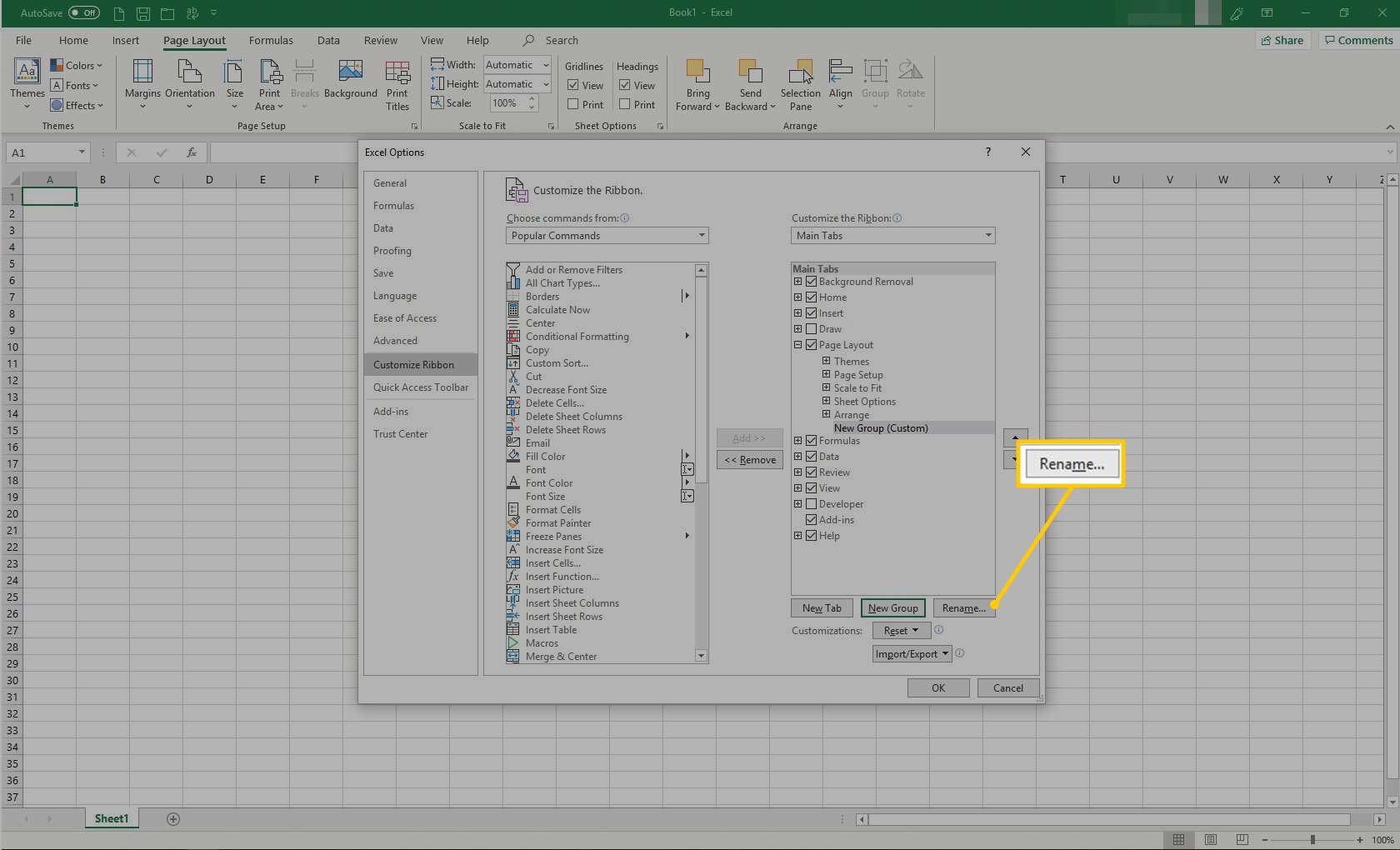
-
V Přejmenovat vyberte ikonu a poté přejděte na Zobrazované jméno textového pole a zadejte popisný název příkazu. Vybrat OK.
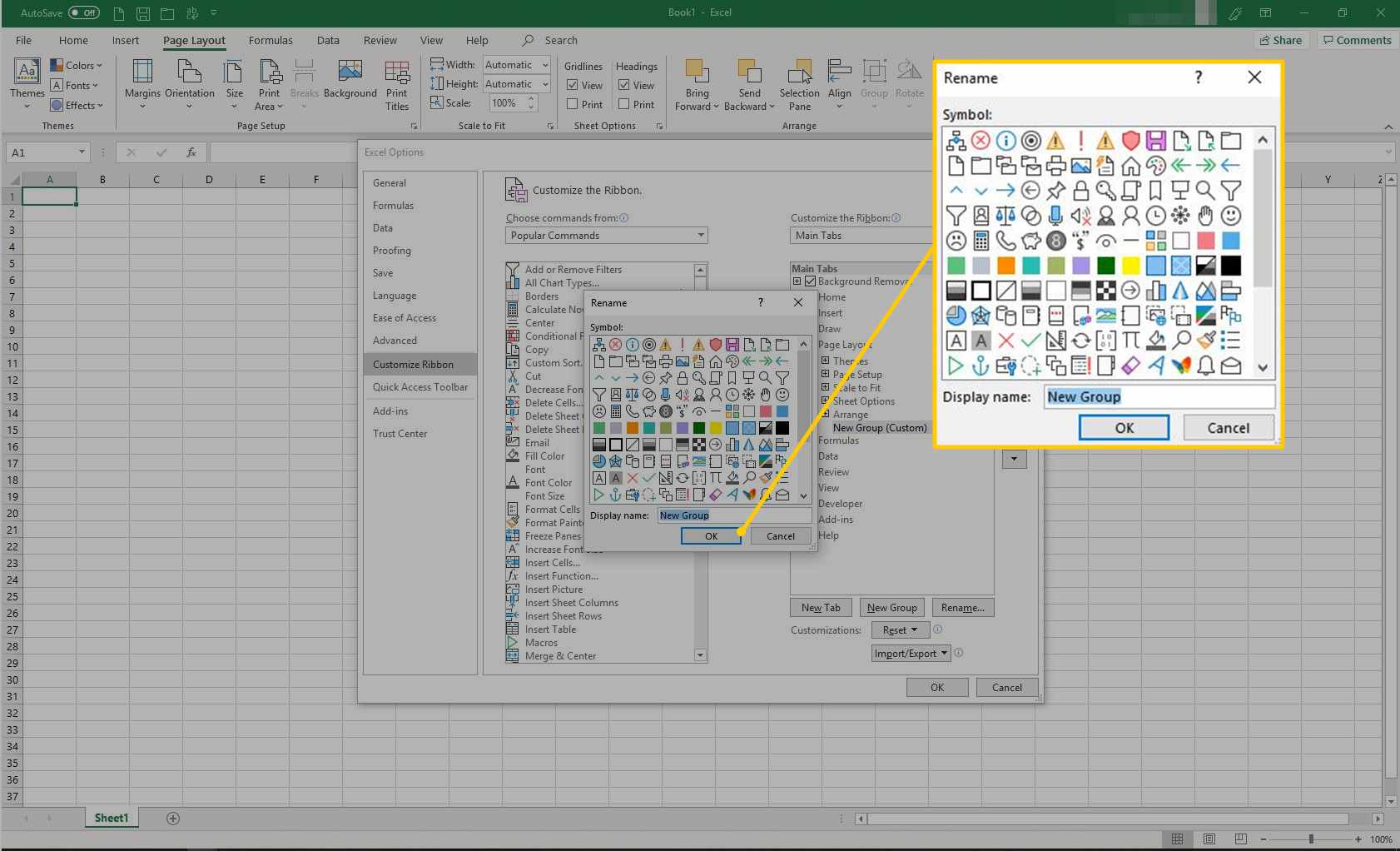
-
Vyberte skupinu, kterou jste právě vytvořili.
-
V Vyberte příkazy z seznamu, vyberte příkaz, který chcete přidat do této skupiny, a poté vyberte Přidat.
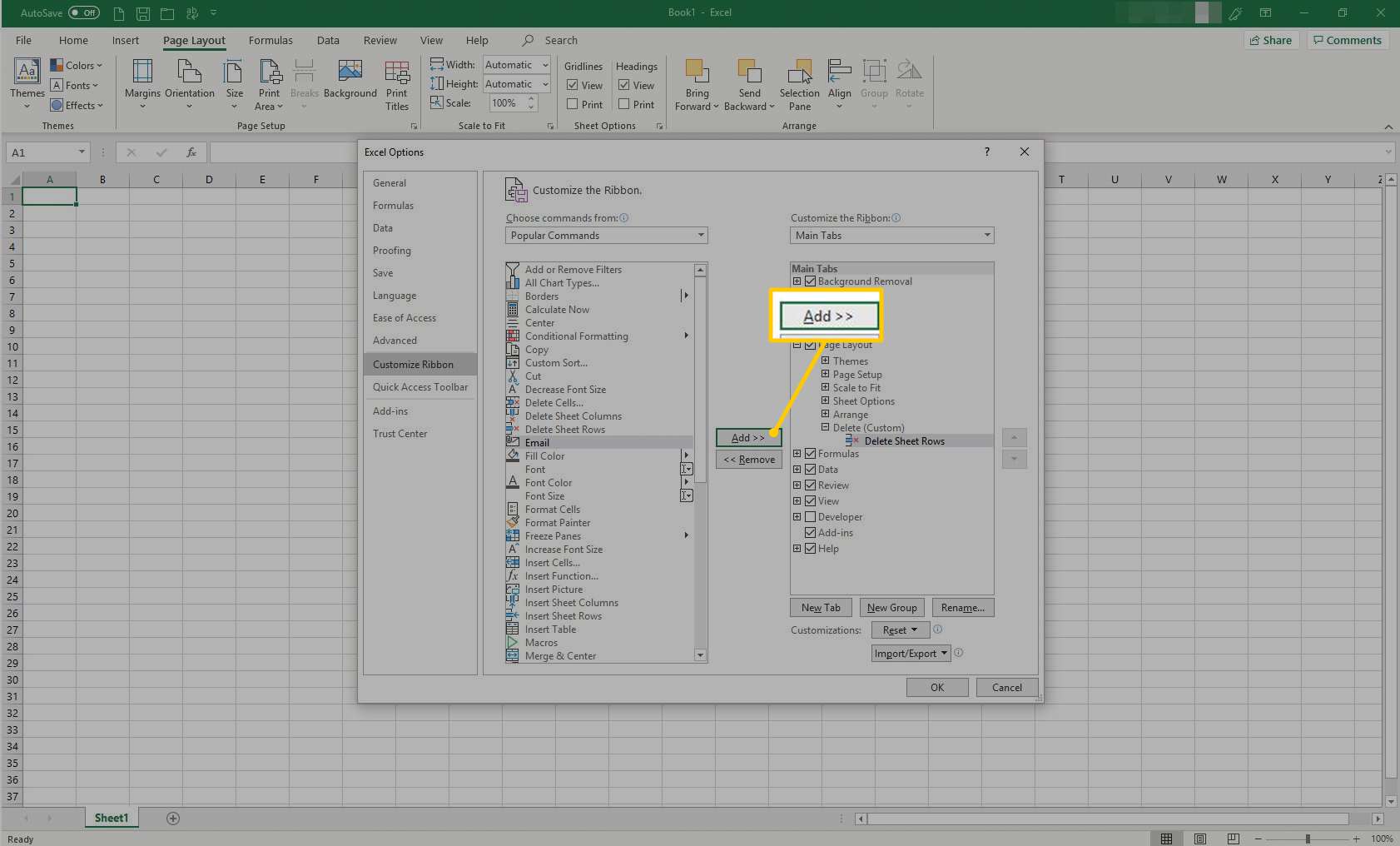
-
Vybrat OK. Nová skupina a příkaz se zobrazí na pásu karet.